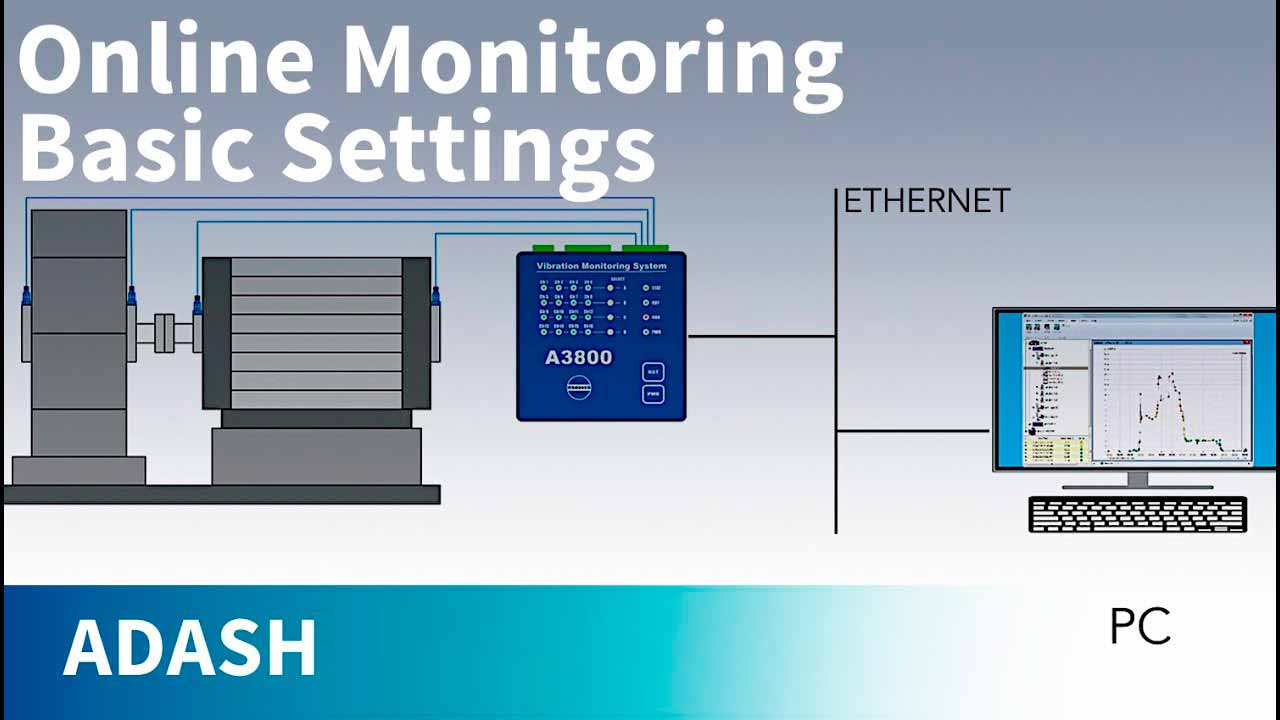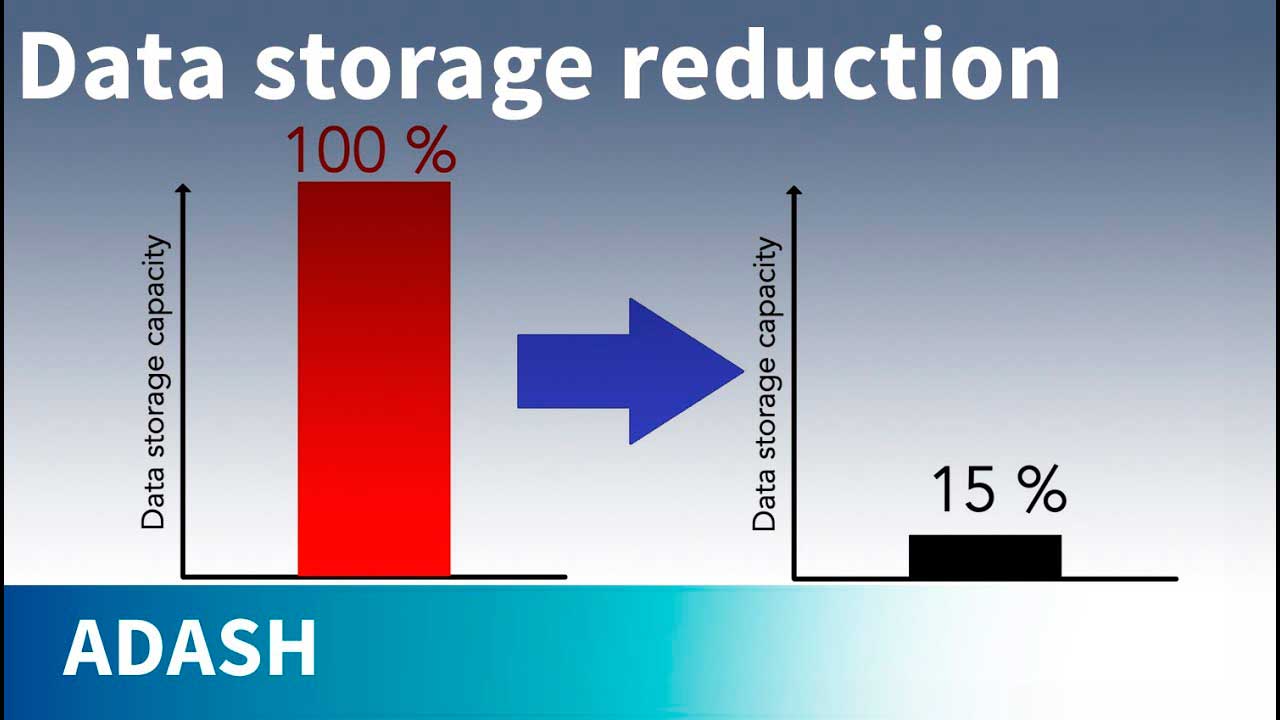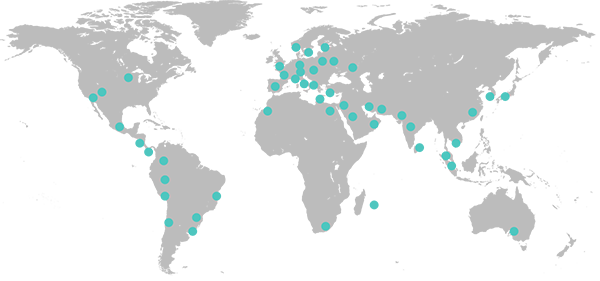DDS-Tutorial 12 - Installationsanleitung für Online-Überwachung
17.08.2022
In diesem Video zeige ich Ihnen, welche Software Sie für das DDS-Online-Überwachungssystem installieren müssen.
Zuerst müssen Sie Dongle-Schlüsseltreiber herunterladen und installieren. Der Dongle-Schlüssel ist für die lizenzierte Version von DDS erforderlich. Wir installieren für beide Dongle-Typen dieselben Treiber – das heißt, dieselben für den lokalen Dongle und auch für den Netzdongle. Wo finden Sie die Installationsdatei für die Treiber? Ich zeige es Ihnen.
Die erste Möglichkeit besteht darin, die Website adash.com zu besuchen. Sie klicken auf die Registerkarte „Downloads“ und wählen Software von Drittanbietern. Sie finden den USB-Dongle-Schlüsseltreiber und klicken auf die Schaltfläche „Herunterladen“. Sie werden auf diese Seite weitergeleitet und klicken hier auf die Schaltfläche „Herunterladen“. Lesen Sie die Richtlinienvereinbarung, bestätigen Sie sie und Sie haben einen Installationsordner auf Ihrem Computer. Öffnen Sie diesen Ordner und führen Sie die Datei HASPUserSetup.exe aus.
Die zweite Möglichkeit besteht darin, die Installationsdatei auf einem Flash-Laufwerk zu finden. Sie erhalten sie von Adash. Gehen Sie zum Ordner „Software Other“ und wählen Sie den Ordner „Hasp“. Führen Sie wie bei der vorherigen Option die Datei HASPUserSetup.exe aus.
Folgen Sie den Anweisungen des Installationsassistenten.
Die nächste benötigte Software ist DDS selbst.
Die Installationsdatei finden Sie auch auf dem Flash-Laufwerk, das Sie von Adash erhalten. Sie finden es im Ordner mit dem Namen „Software Adash“.
Sie können auch auf die Website adash.com gehen. Wählen Sie die Registerkarte „Downloads“ und „Adash-Software“. Die neueste Version von DDS finden Sie hier. Beginnen wir also mit der Installation.
Wählen Sie zu Beginn die Sprache für das Installations-Setup. Zum Beispiel Englisch. Folgen Sie nun der Installationsanleitung. Klicken Sie auf die Schaltfläche „Weiter“ und schließlich finden Sie hier die Schaltfläche „Installieren“. Perfekt! Sie haben die DDS-Software installiert.
Für Netzdongles gibt es noch einen weiteren wichtigen Teil. Wir benötigen einen Computer im Netzwerk, der als Servercomputer oder Lizenzcomputer verwendet wird. Er muss 24 Stunden an 365 Tagen laufen. Wir müssen eine kontinuierliche Online-Überwachung sicherstellen. Sie müssen Dongle-Treiber auf diesem Computer installieren. Dongle-Treiber installieren Sie auf die gleiche Weise wie zuvor beschrieben. ABER Sie müssen noch einen weiteren wichtigen Teil installieren – den Lizenzmanager. Sehen wir uns an, wie man ihn installiert und wo Sie ihn finden.
Die Installationsdatei für den Lizenzmanager finden Sie im Ordner \Software_other\HASP_License_Manager – und führen Sie die Datei lmsetup.exe aus. Um mit der Installation fortzufahren, führen Sie diese EXE-Datei aus. Wählen Sie die gewünschte Sprache und folgen Sie dem Installationsassistenten. Denken Sie daran, dass Sie den Lizenzmanager als Dienst installieren müssen. Während dieser Installation werden auch Firewall-Regeln erstellt. Am Ende der Installation werden Sie gefragt, ob Sie den Lizenzmanager jetzt starten möchten. Sie können auf die Schaltfläche „Nein“ klicken und fertig. Jetzt haben Sie den Lizenzmanager installiert.
Als letzten Teil müssen Sie den MySQL-Server installieren, wir nennen ihn auch Adash-Server. Sie finden es im Internet. Gehen Sie zu adash.com, klicken Sie auf die Schaltfläche „Downloads“, wählen Sie die Adash-Firmware und scrollen Sie nach unten zum Online-Überwachungssystem. Wählen Sie hier Ihre Online-Einheit aus und klicken Sie auf den Adash-Server. Jetzt haben Sie die Installationsdatei für den Adash-Server. Sie durchlaufen den Installationsassistenten und haben den Adash-Server installiert.
Die zweite Möglichkeit besteht darin, die Installationsdatei auf einem Flash-Laufwerk zu finden. Gehen Sie zum Ordner „Software Adash“ und wählen Sie hier den Adash-Server aus. Klicken Sie auch durch den Installationsassistenten.
Für große Datenbanken oder Projekte können Sie auch Microsoft SQL Server verwenden.
Und das war’s! Sie haben die gesamte erforderliche Software installiert. Weitere Informationen finden Sie im Handbuch für Online-Überwachungssysteme.